先上官方文档
InteractionSource
InteractionSource represents a stream of Interactions corresponding to events emitted by a component. These Interactions can be used to change how components appear in different states, such as when a component is pressed or dragged.
翻译
InteractionSource表示与组件发出的事件相对应的交互流。这些交互可用于更改组件在不同状态下的显示方式,例如按下或拖动组件时。
也就是说它应该是用来记录不同的交互状态
官方示例简化
val interactionSource = remember { MutableInteractionSource() }//拖拽
val draggable = Modifier.draggable(interactionSource = interactionSource,orientation = Orientation.Horizontal,state = rememberDraggableState { /* update some business state here */ }
)//点击
val clickable = Modifier.clickable(interactionSource = interactionSource,indication = LocalIndication.current
) { /* update some business state here */ }//状态值变化结果
val isDragged by interactionSource.collectIsDraggedAsState()
val isPressed by interactionSource.collectIsPressedAsState()//定义变化后的 text 和 color 下方Box 中 border使用了color Text 使用了text
val (text, color) = when {isDragged && isPressed -> "Dragged and pressed" to Color.RedisDragged -> "Dragged" to Color.GreenisPressed -> "Pressed" to Color.Blue// Default / baseline stateelse -> "Drag me horizontally, or press me!" to Color.Black
}Box(Modifier.fillMaxSize().wrapContentSize().size(width = 240.dp, height = 80.dp)
) {Box(Modifier.fillMaxSize().then(clickable).then(draggable).border(BorderStroke(3.dp, color)).padding(3.dp)) {Text(text, style = LocalTextStyle.current.copy(textAlign = TextAlign.Center),modifier = Modifier.fillMaxSize().wrapContentSize())}
}
将以上代码放入项目运行效果
- 按下时 文字变化 边框边蓝
- 拖拽时 文字变化 边框变绿
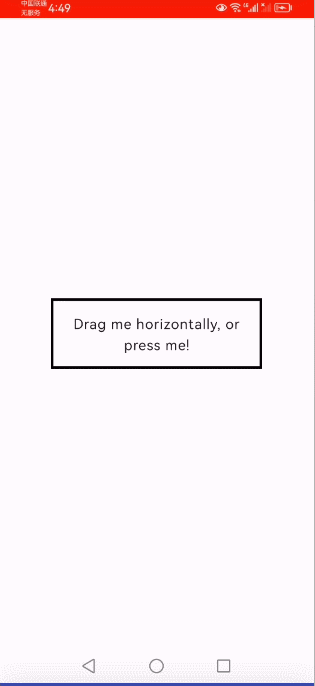
官方示例2
以下是省略代码
val interactions = remember { mutableStateListOf<Interaction>() } //创建了个 集合
//用来记录 交互事件 添加或从集合中移除LaunchedEffect(interactionSource) {interactionSource.interactions.collect { interaction ->when (interaction) {is PressInteraction.Press -> interactions.add(interaction)is PressInteraction.Release -> interactions.remove(interaction.press)is PressInteraction.Cancel -> interactions.remove(interaction.press)is DragInteraction.Start -> interactions.add(interaction)is DragInteraction.Stop -> interactions.remove(interaction.start)is DragInteraction.Cancel -> interactions.remove(interaction.start)}}}//集合状态变化 文字变化val text = when (interactions.lastOrNull()) {is DragInteraction.Start -> "Dragged"is PressInteraction.Press -> "Pressed"else -> "No state"}//判断集合中 交互状态 显示不同的效果val pressed = interactions.any { it is PressInteraction.Press }Text(text = if (pressed) "Pressed" else "Not pressed",style = LocalTextStyle.current.copy(textAlign = TextAlign.Center),modifier = Modifier.fillMaxSize().wrapContentSize())
val dragged = interactions.any { it is DragInteraction.Start }Text(text = if (dragged) "Dragged" else "Not dragged",style = LocalTextStyle.current.copy(textAlign = TextAlign.Center),modifier = Modifier.fillMaxSize().wrapContentSize())
效果
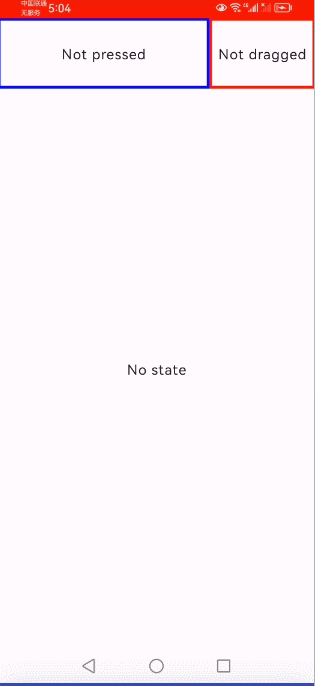
使用
前面我们玩过的
TextField
Button
Switch
等组件 都有 interactionSource 属性
并且
Modifier.indication(
interactionSource = interactionSource,
indication = LocalIndication.current
)
也可以设置interactionSource
下面我们就简单玩玩它
实现输入框获取到焦点时 提示文字的改变
- collectIsDraggedAsState 拖拽交互
- collectIsFocusedAsState 焦点交互
- collectIsHoveredAsState 悬停交互
- collectIsPressedAsState 点击交互
创建两个TextField 可以用来切换焦点
直接上代码吧
val inPut = remember {mutableStateOf("")}val interactionSource = remember { MutableInteractionSource() }//获取到当前焦点状态val isFocused by interactionSource.collectIsFocusedAsState()Column(modifier = Modifier.padding(10.dp)) {TextField(value = inPut.value,onValueChange ={inPut.value = it},modifier = Modifier.fillMaxWidth().height(50.dp),shape = CircleShape,colors = TextFieldDefaults.textFieldColors(focusedIndicatorColor = Color.Transparent,disabledIndicatorColor = Color.Transparent,unfocusedIndicatorColor = Color.Transparent,),placeholder = {Text(text = "${if(isFocused)"请输入内容" else "这是一个提示语"}")},interactionSource = interactionSource,)Spacer(modifier = Modifier.height(20.dp))TextField(value = inPut.value,onValueChange ={inPut.value = it},modifier = Modifier.fillMaxWidth().height(50.dp),shape = CircleShape,colors = TextFieldDefaults.textFieldColors(focusedIndicatorColor = Color.Transparent,disabledIndicatorColor = Color.Transparent,unfocusedIndicatorColor = Color.Transparent,),placeholder = {Text(text = "这是一个提示语")},)}效果 上边的TextField 获取和失去焦点时,文字改变
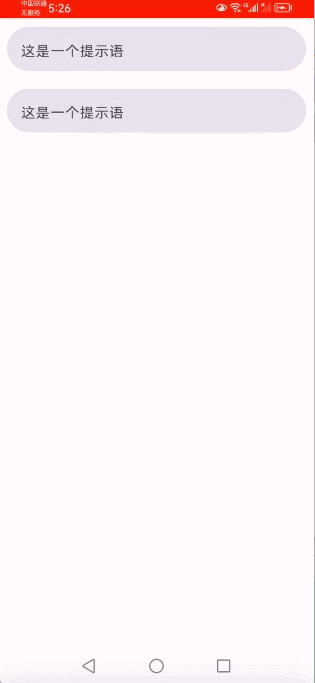
更多的用法一般是
当TextField 获取到焦点时边框或者背景变化 用以表示我们选中了该输入框
于是 我们包一层
@ExperimentalMaterial3Api
@Composable
fun MyTextField(value: String,onValueChange: (String) -> Unit,modifier: Modifier = Modifier,placeholder: @Composable (() -> Unit)? = null,
) {val interactionSource = remember { MutableInteractionSource() }//获取到当前焦点状态val isFocused by interactionSource.collectIsFocusedAsState()val color = when{isFocused -> Color.Redelse -> Color.Black}TextField(value = value,onValueChange = onValueChange,modifier = modifier.border(3.dp,color, shape = CircleShape),shape = CircleShape,colors = TextFieldDefaults.textFieldColors(focusedIndicatorColor = Color.Transparent,disabledIndicatorColor = Color.Transparent,unfocusedIndicatorColor = Color.Transparent,),placeholder = placeholder,interactionSource = interactionSource,)}然后使用
val inPut = remember {mutableStateOf("")}Column(modifier = Modifier.padding(10.dp)) {MyTextField(value = inPut.value,onValueChange ={inPut.value = it},modifier = Modifier.fillMaxWidth().height(50.dp),placeholder = {Text(text = "这是一个提示语")})Spacer(modifier = Modifier.height(20.dp))MyTextField(value = inPut.value,onValueChange ={inPut.value = it},modifier = Modifier.fillMaxWidth().height(50.dp),placeholder = {Text(text = "这是一个提示语")})}
效果如下
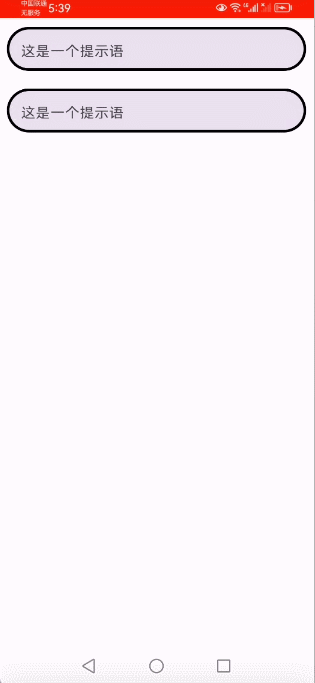









)









